Systemzurücksetzung nicht erkannt: 7 Lösungen zum Zurücksetzen Ihres PCs
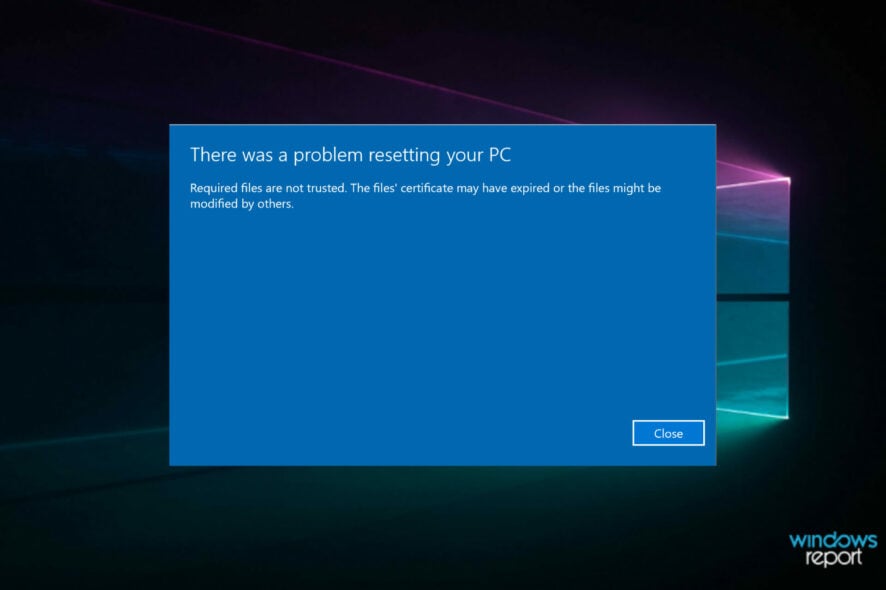 Möchten Sie Ihr System auf die Werkseinstellungen zurücksetzen, haben aber Schwierigkeiten? Wir sind für Sie da.
Möchten Sie Ihr System auf die Werkseinstellungen zurücksetzen, haben aber Schwierigkeiten? Wir sind für Sie da.
Wenn Sie Fehlermeldungen sehen wie Es gab ein Problem bei der Zurücksetzung Ihres PCs, es wurden keine Änderungen vorgenommen, oder Es gab ein Problem bei der Zurücksetzung Ihres PCs, oder Systemzurücksetzung wird nicht als intern erkannt, überprüfen Sie den Leitfaden unten.
Wie erzwinge ich einen Werksreset unter Windows 10?
Hier ist ein schnelles Video zu den Tricks, die am wahrscheinlichsten das Problem mit systemreset.exe beheben. Für mehr Details und Lösungen lesen Sie weiter.
1. Verwenden Sie einen Systemwiederherstellungspunkt
-
Klicken Sie auf das Suchwerkzeug in der Taskleiste, geben Sie control ein und drücken Sie die Eingabetaste, um die Systemsteuerung zu öffnen.
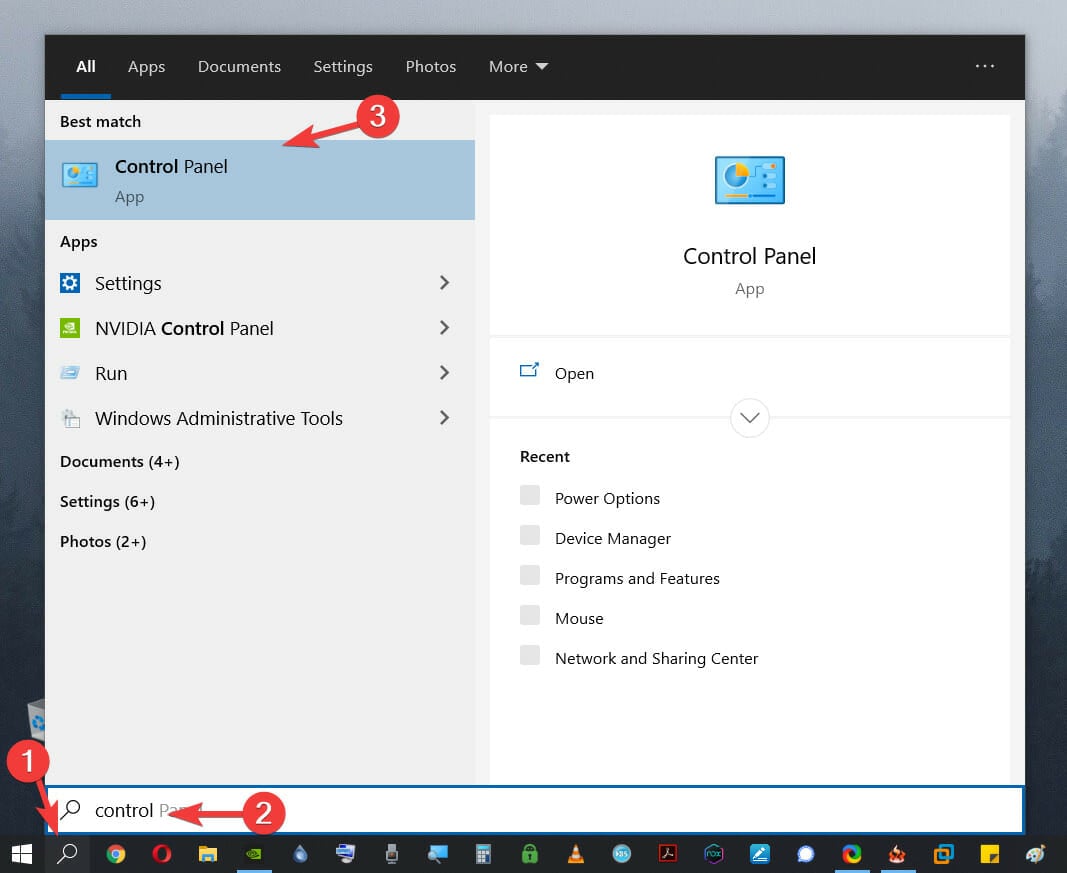
-
Wählen Sie Wiederherstellung aus der Liste.
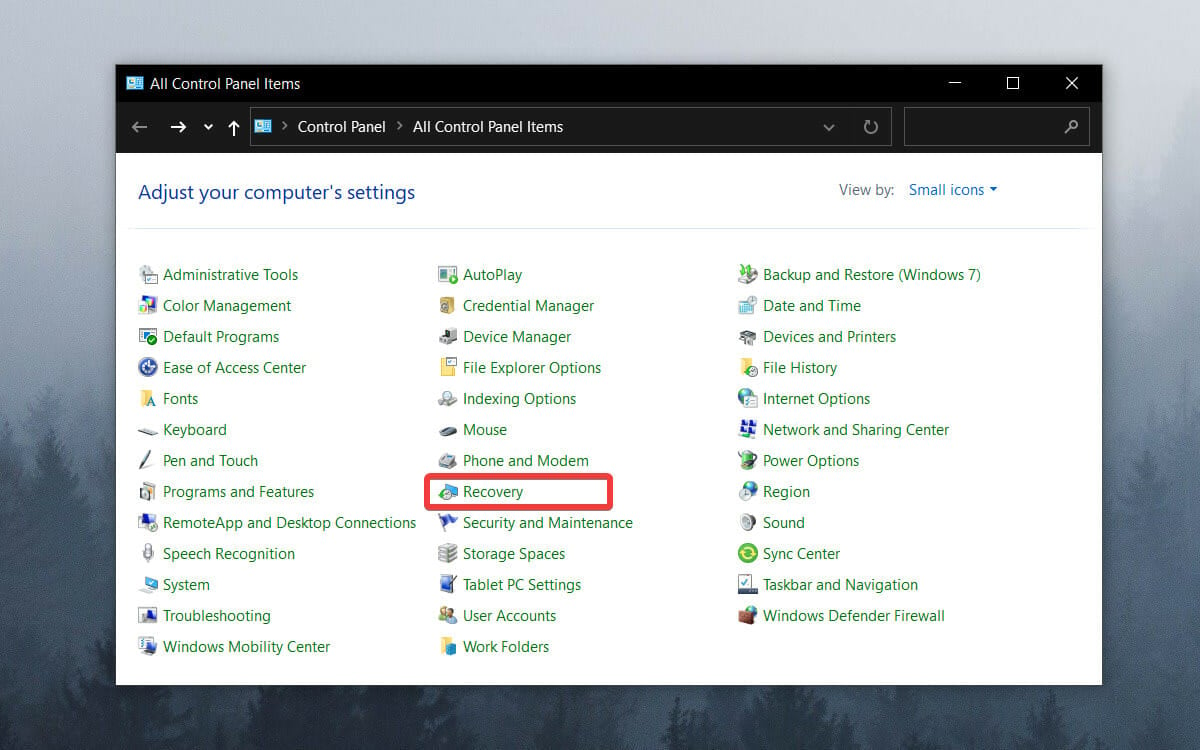
-
Wählen Sie Systemwiederherstellung öffnen.
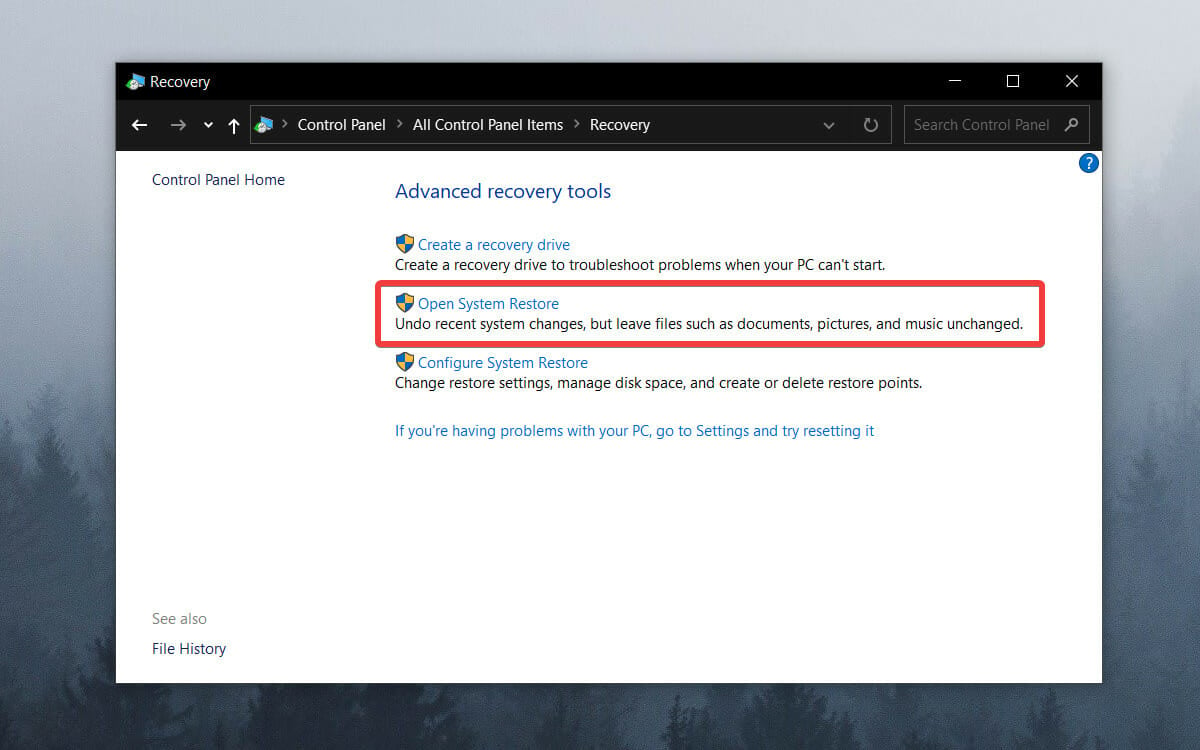
-
Klicken Sie auf Weiter.
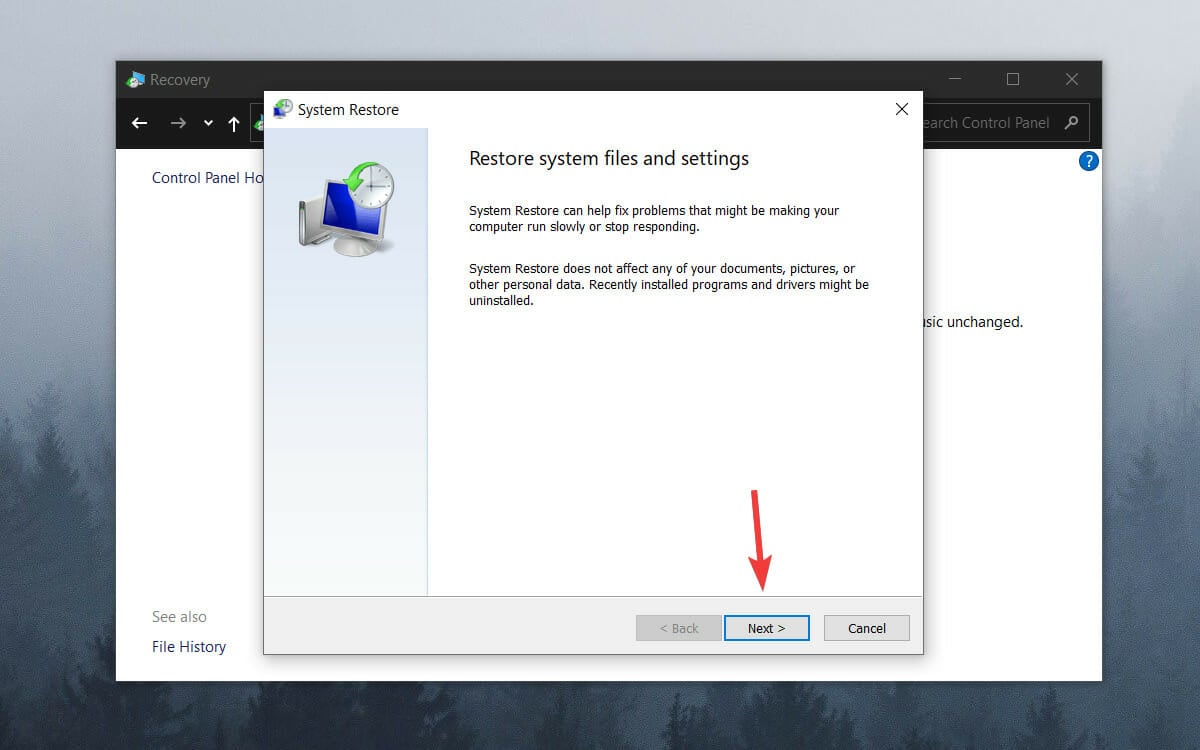
-
Wählen Sie den Wiederherstellungspunkt aus, der mit der problemverursachenden App, dem Treiber oder dem Update verbunden ist, und wählen Sie Weiter und Fertigstellen.
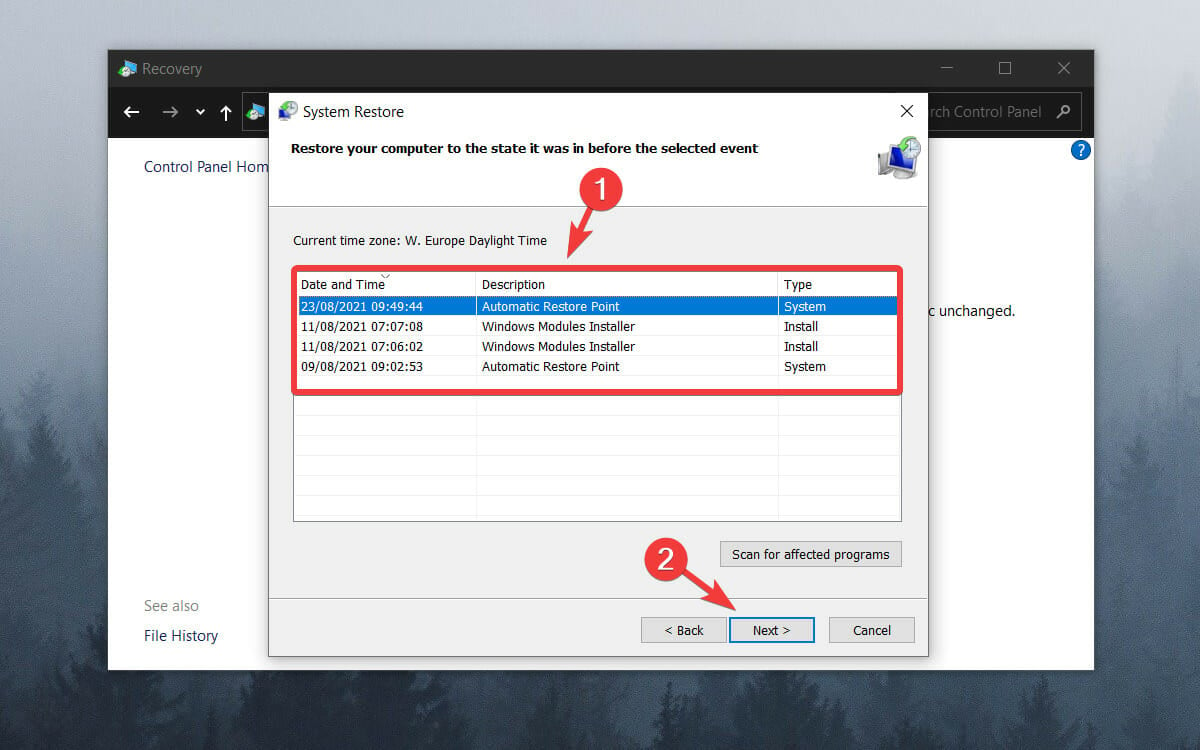
Wenn Sie Windows 10 nicht auf die Werkseinstellungen zurücksetzen können, versuchen Sie, einen Systemwiederherstellungspunkt zu verwenden. Diese Funktion ermöglicht es Ihnen, Ihren Computer auf einen früheren Zustand zurückzusetzen, während persönliche Dateien erhalten bleiben, und kürzlich installierte Apps, Treiber und Updates zurückgenommen werden.
2. Überprüfen Sie Ihr System auf Fehler
2.1. Führen Sie einen DISM-Scan aus
-
Drücken Sie die Tasten Win + X und wählen Sie Eingabeaufforderung (Administrator) oder PowerShell (Administrator).
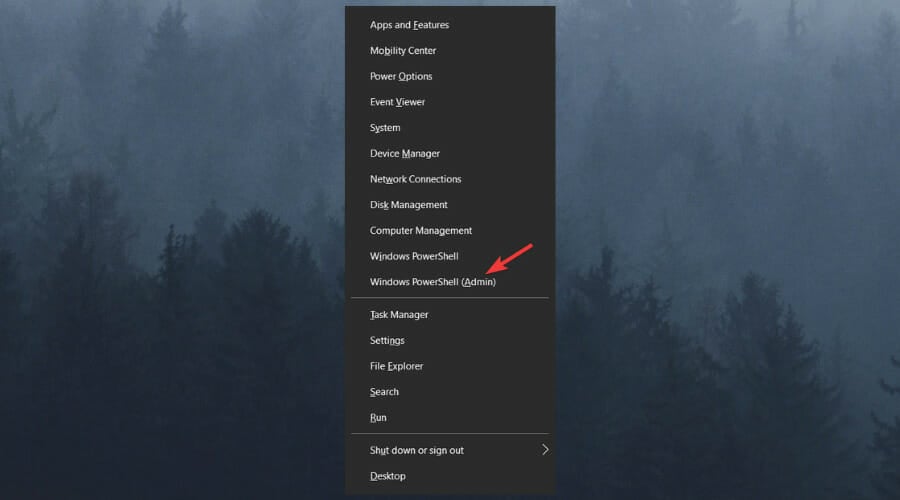
-
Fügen Sie den folgenden Befehl ein und drücken Sie Enter, um ihn auszuführen:
DISM.exe /Online /Cleanup-image /Restorehealth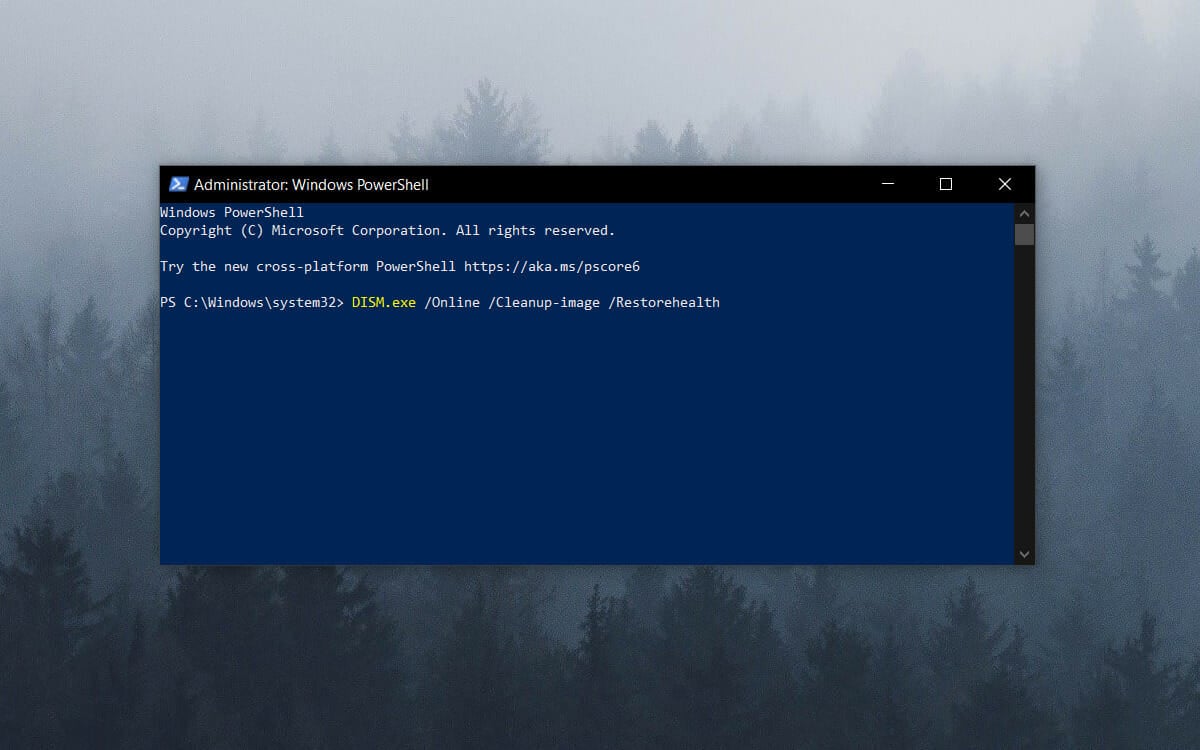
-
Warten Sie, bis der Vorgang abgeschlossen ist – dies kann bis zu 30 Minuten dauern.
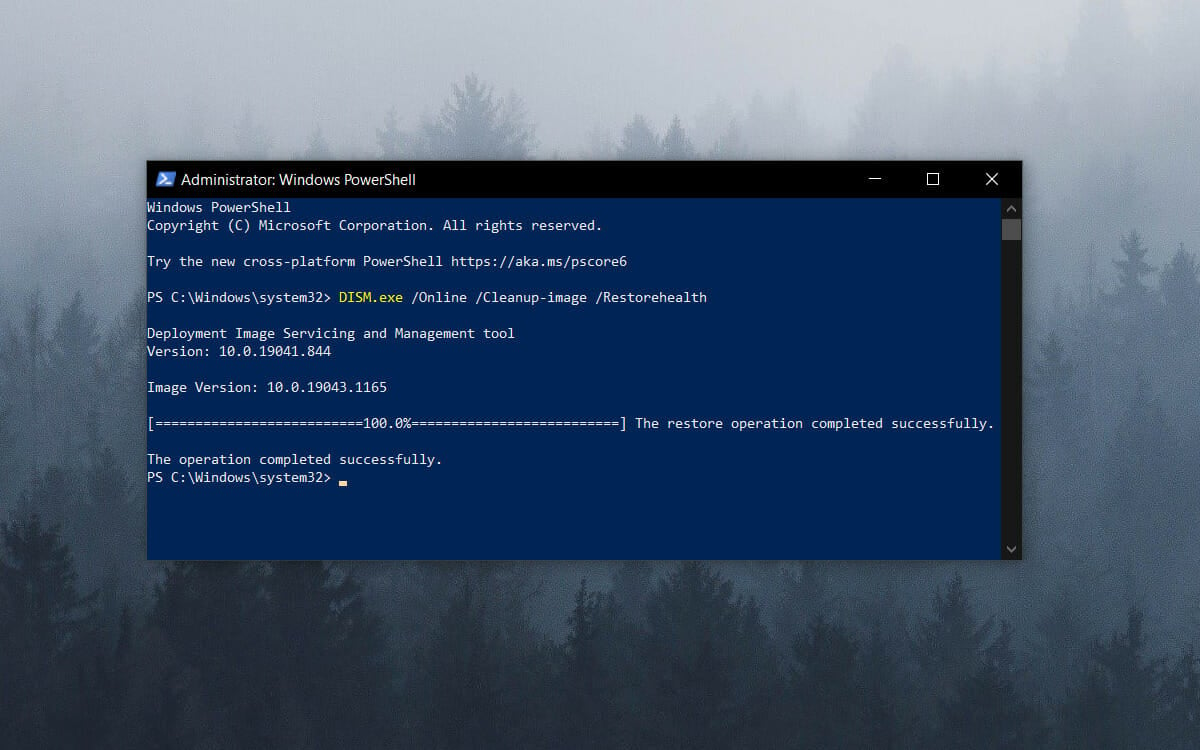
Wenn dies das Problem mit dem Werksreset von Windows 10 nicht löst, führen Sie den Scan unten aus.
2.2. Führen Sie einen SFC-Scan aus
-
Drücken Sie die Tasten Win + X und wählen Sie Eingabeaufforderung (Administrator) oder PowerShell (Administrator).
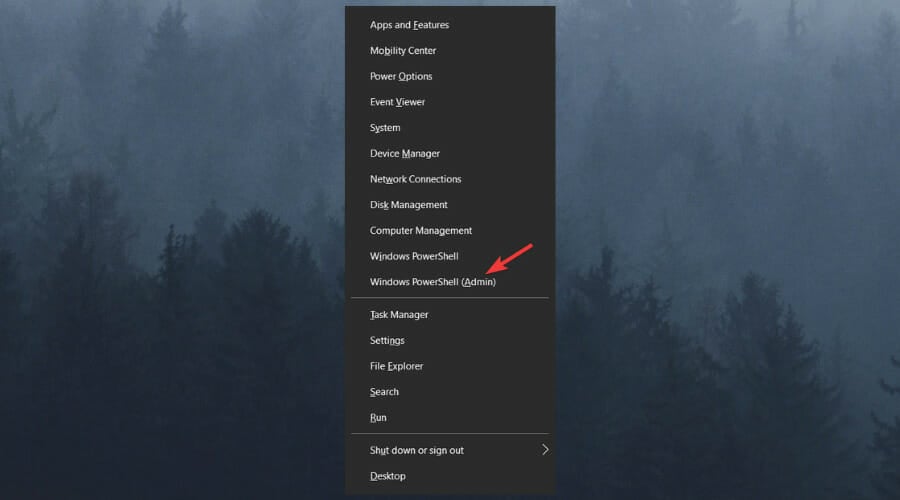
-
Führen Sie den folgenden Befehl aus, indem Sie Enter drücken:
sfc /scannow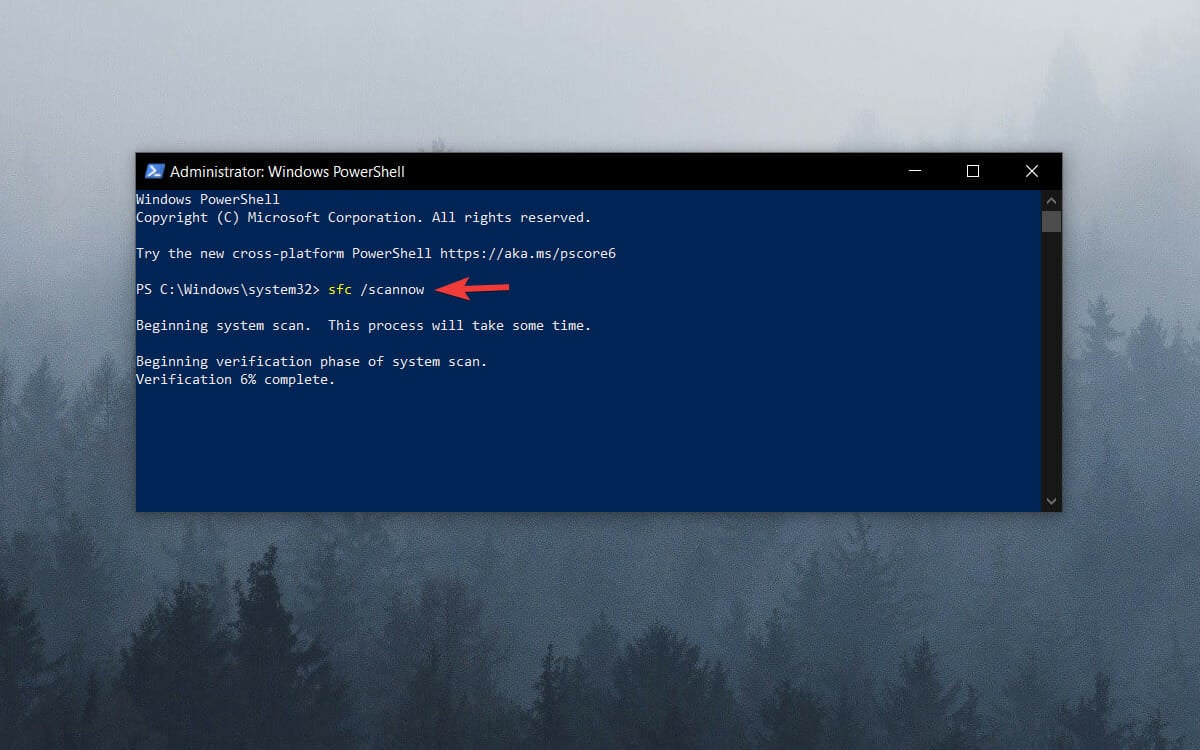
- Geben Sie nach Abschluss des Vorgangs Exit ein oder schließen Sie das Konsolenfenster manuell.
Diese beiden Befehle überprüfen, ob beschädigte Systemdateien vorhanden sind, und reparieren diese gegebenenfalls. Damit sollte das Problem mit dem Werksreset von Windows 10 behoben werden.
3. Deaktivieren Sie die REAgentC.exe
-
Drücken Sie die Windows-Taste, geben Sie cmd ein und öffnen Sie das Ergebnis als Administrator, indem Sie die entsprechende Option auf der rechten Seite auswählen.
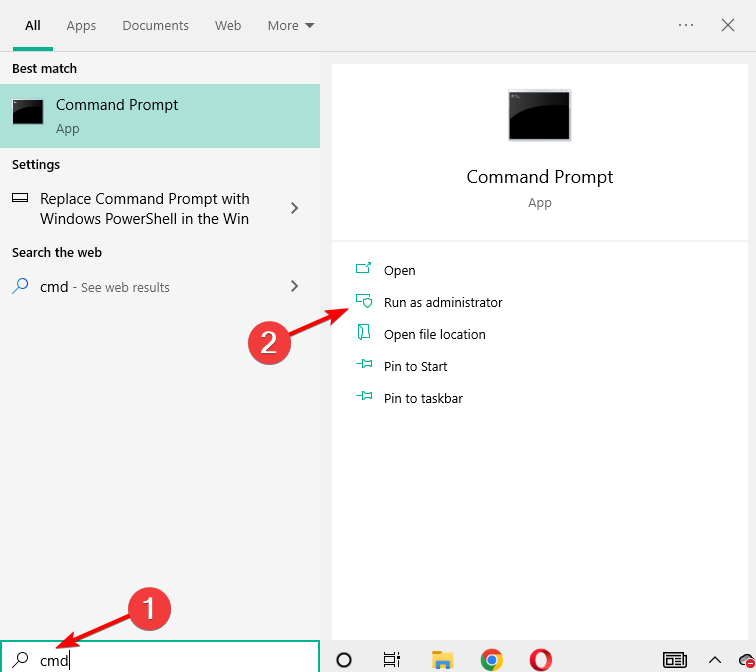
-
Geben Sie den folgenden Befehl ein oder fügen Sie ihn ein und drücken Sie die Eingabetaste, um dieses Windows-Tool zu deaktivieren:
Reagentc /disable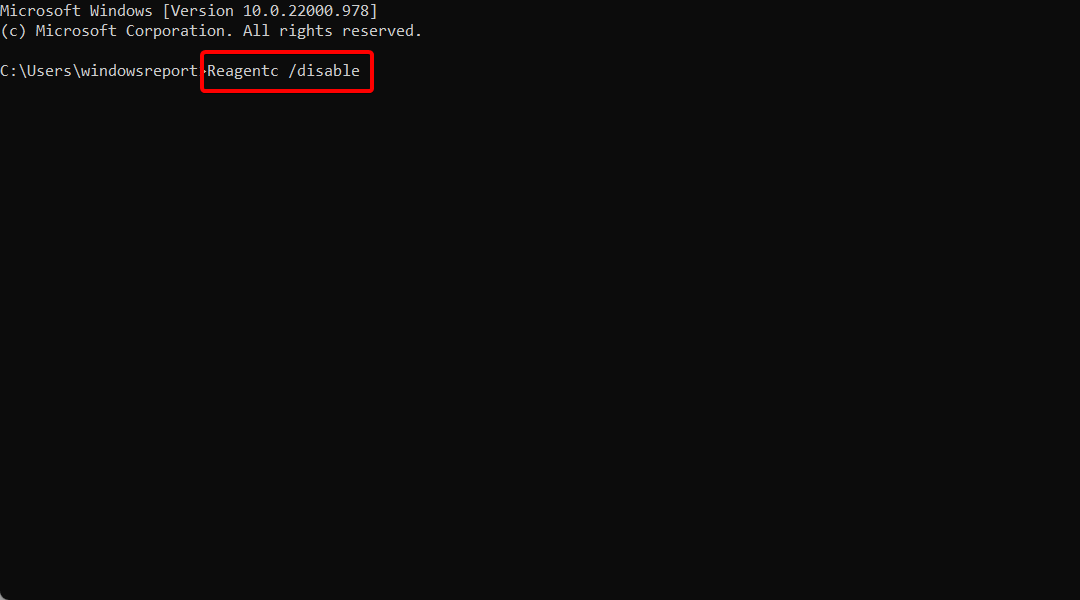
Dieses Programm ermöglicht Ihnen auch die Verwaltung von Wiederherstellungsoptionen und die Anpassung von Wiederherstellungseinstellungen. Es ist möglich, den REAgentC-Befehl entweder auf einem Offline-Windows-Image oder auf einem bereits laufenden Windows-Betriebssystem auszuführen.
Das sollte das Problem mit dem Werksreset von Windows 10 lösen.
4. Verwenden Sie das Installationsmedium
HINWEIS: Die Installation wird einige Zeit in Anspruch nehmen, und Ihr Computer wird mehrmals neu gestartet, daher stellen Sie sicher, dass Sie ihn nicht ausschalten und einstecken.
4.1 Das Tool herunterladen und ausführen
-
Wählen Sie das Media Creation Tool für Ihre Windows-Version.
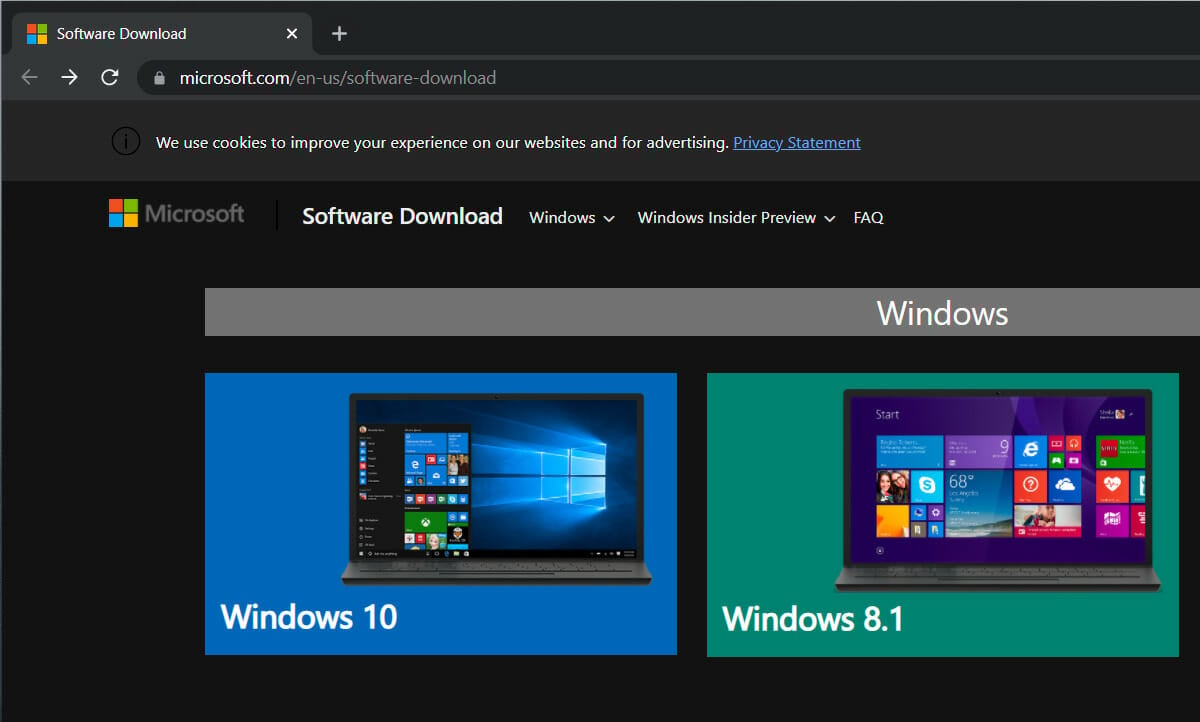
-
Klicken Sie auf Tool jetzt herunterladen.
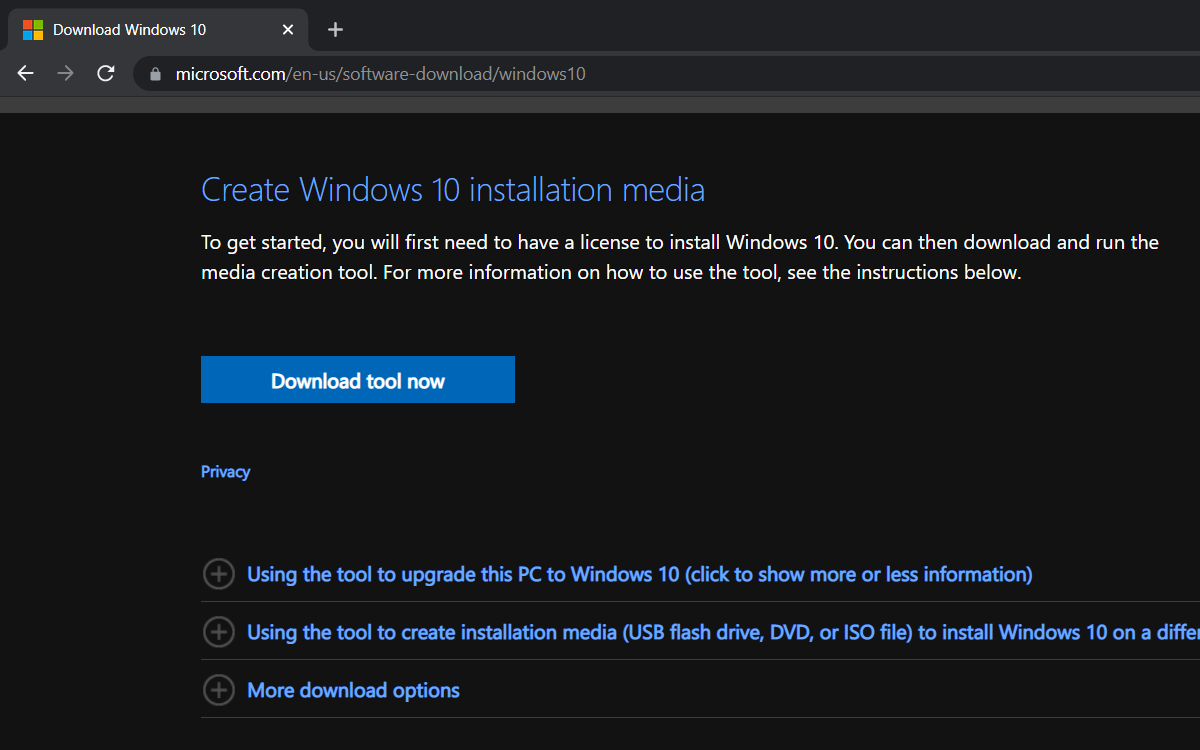
-
Navigieren Sie zu dem bevorzugten Speicherort auf Ihrer HDD.
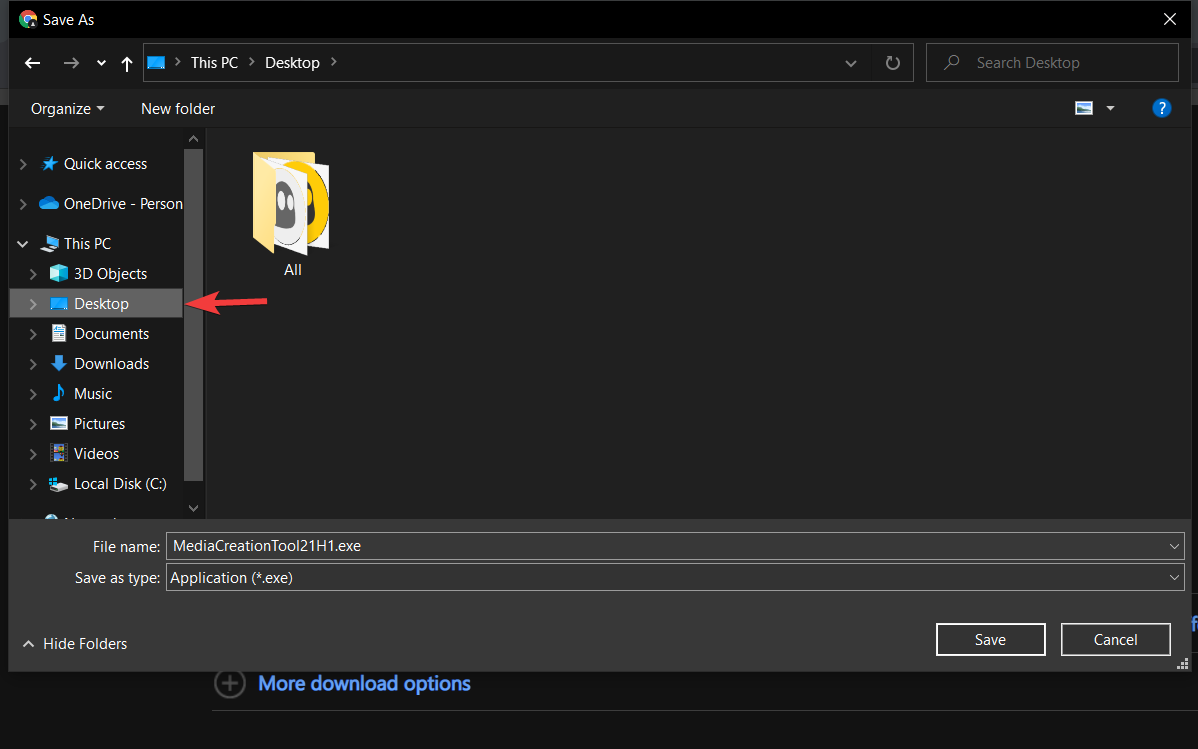
-
Klicken Sie auf Speichern.
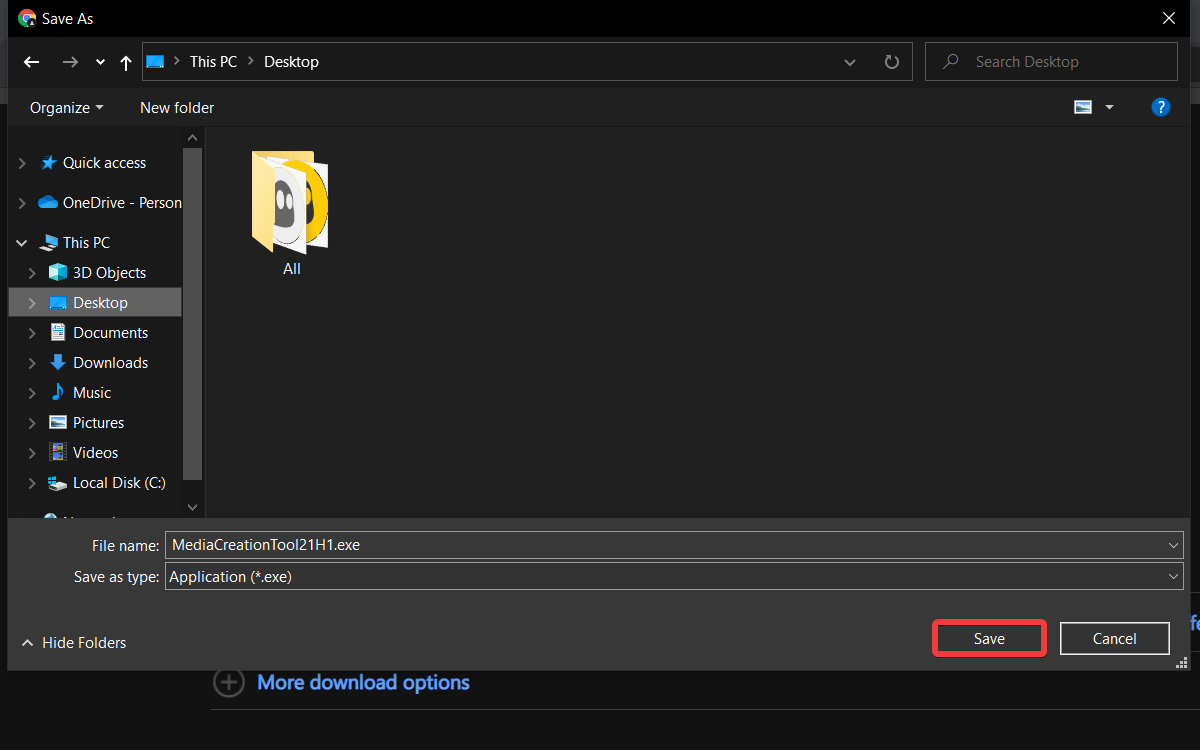
-
Führen Sie das Media Creation Tool aus, indem Sie es doppelt anklicken.
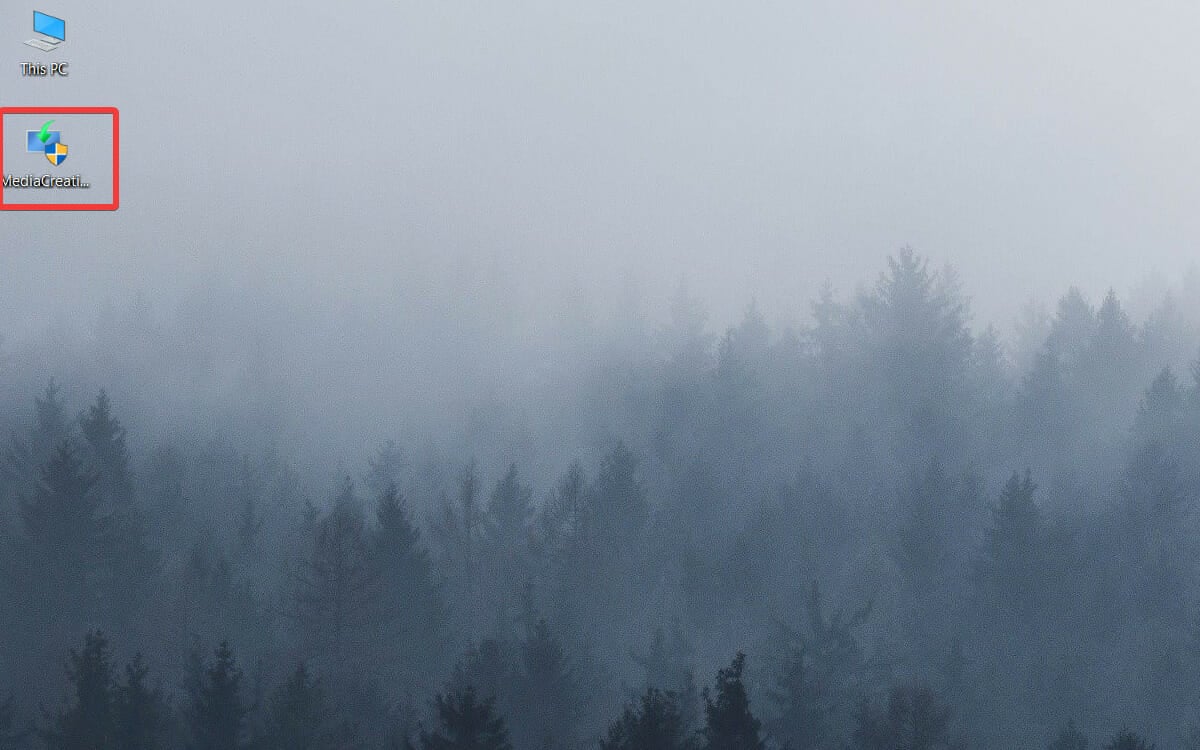
4.2. Das Tool einrichten
-
Warten Sie, bis die App geladen ist, und klicken Sie auf Akzeptieren, wenn das Fenster Anwendbare Hinweise und Lizenzbedingungen erscheint.
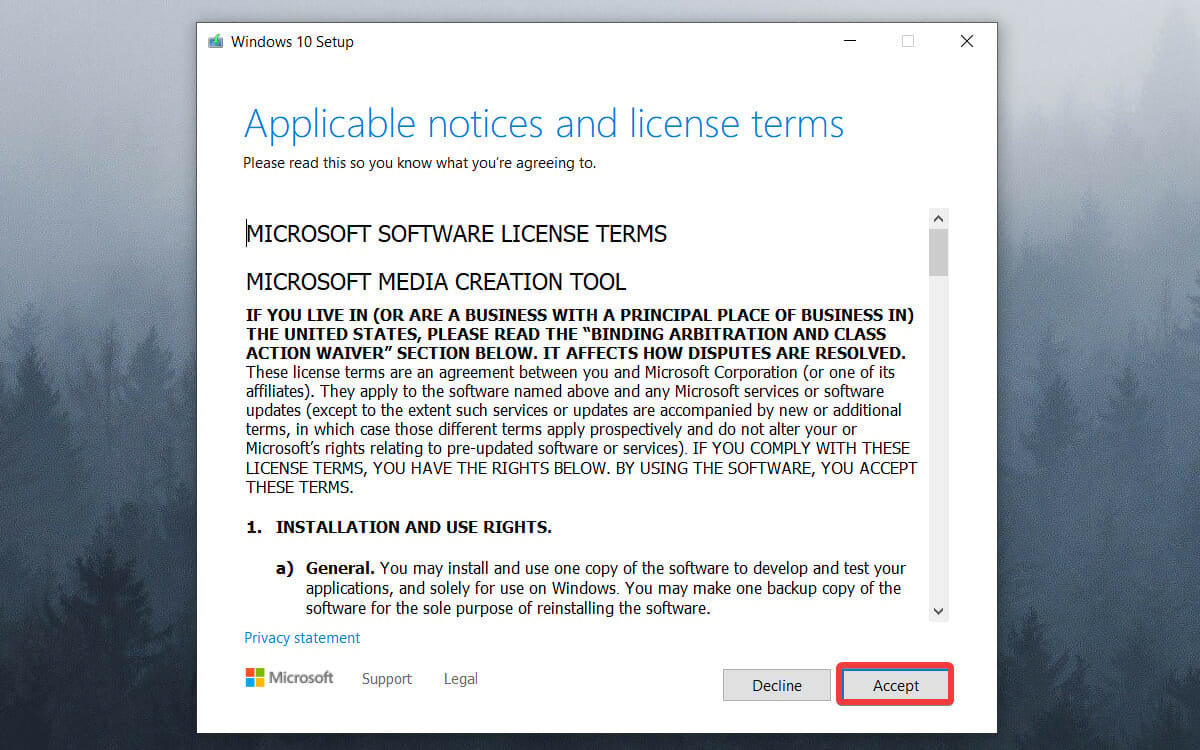
-
Wählen Sie Installationsmedium für einen anderen PC erstellen.
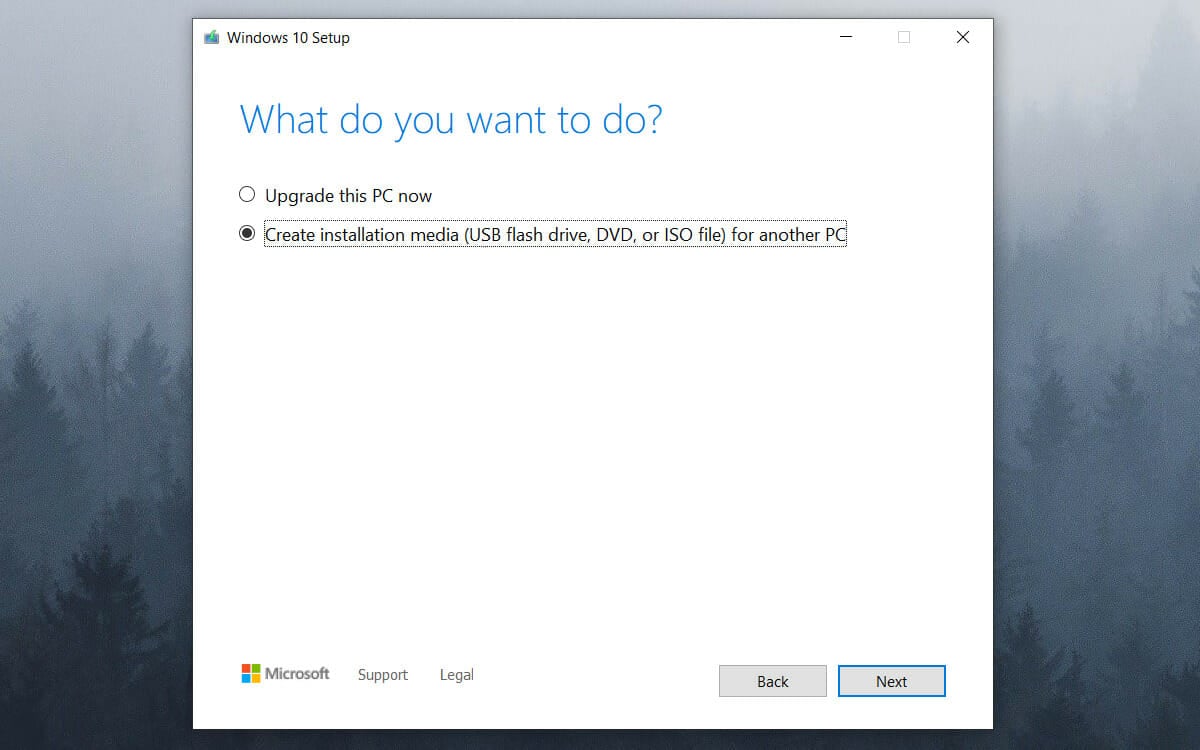
-
Aktivieren Sie das Kästchen neben der Option Die empfohlenen Optionen für diesen PC verwenden und klicken Sie auf Weiter.
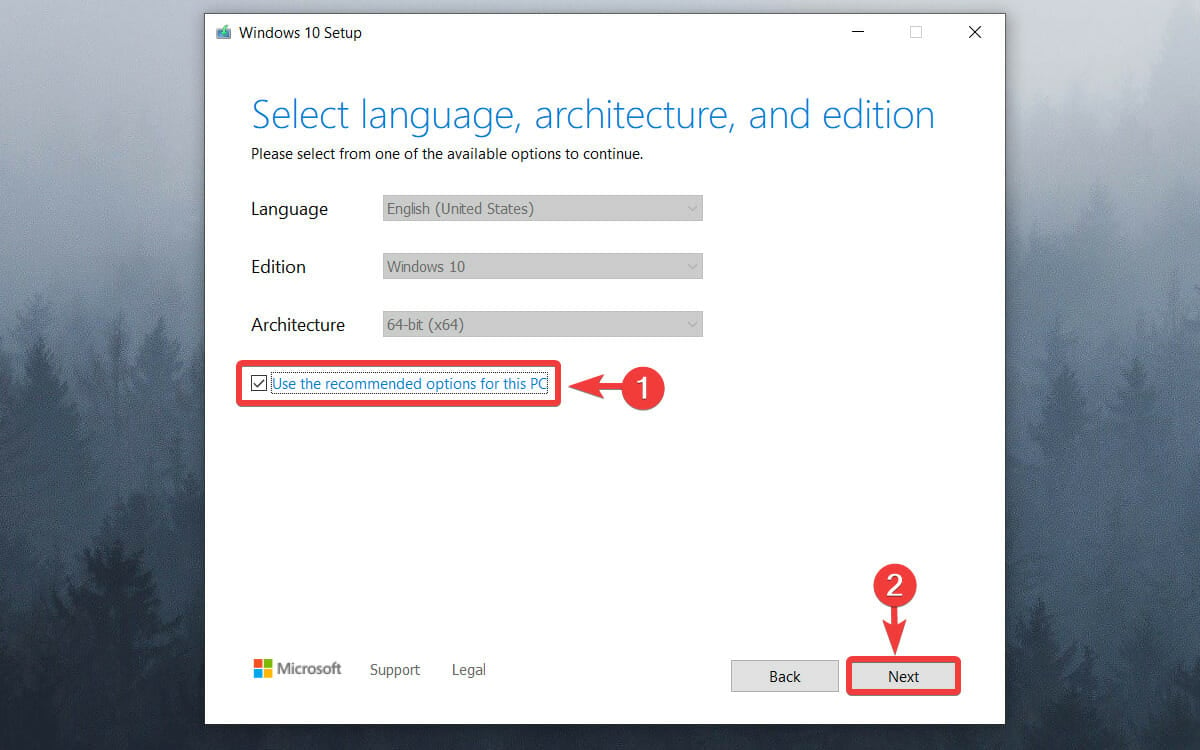
-
Wählen Sie die Option ISO-Datei, wenn Sie eine DVD erstellen möchten, oder wählen Sie USB-Flash-Laufwerk, wenn Sie einen USB-Stick verwenden, und klicken Sie auf Weiter.
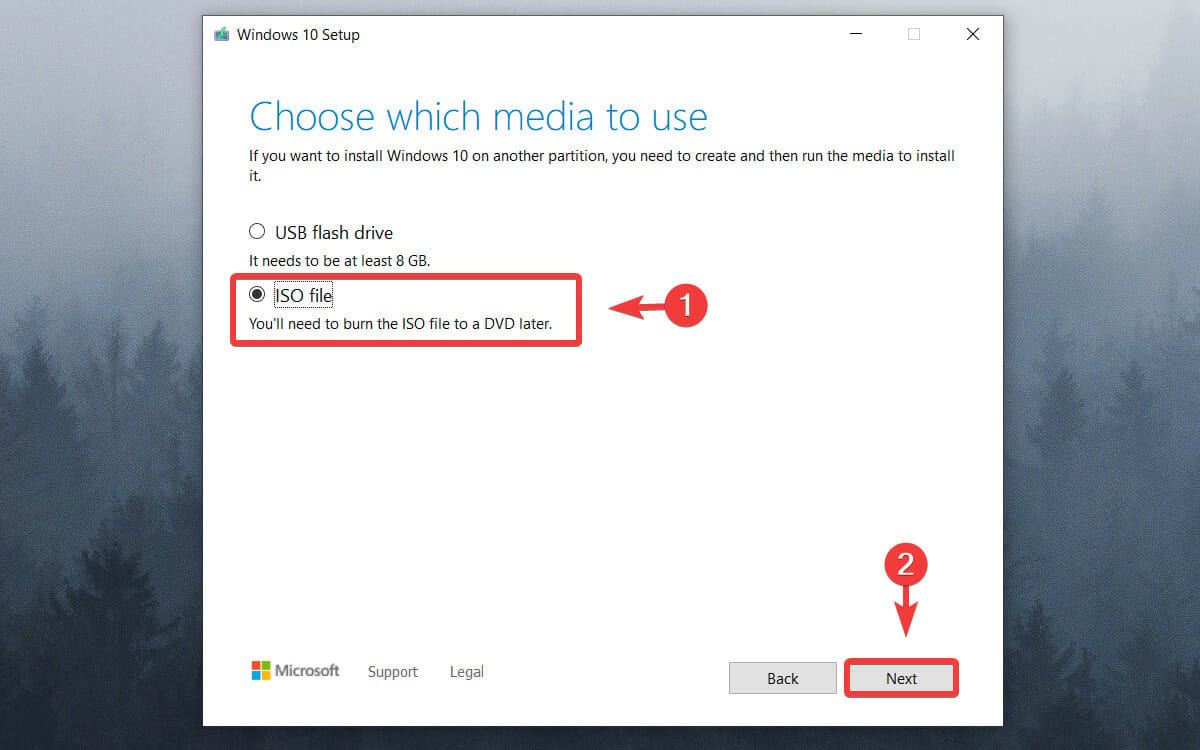
-
Navigieren Sie im Windows-Explorer-Fenster zu einem Speicherort für Ihre Windows-ISO-Datei und klicken Sie auf Speichern.
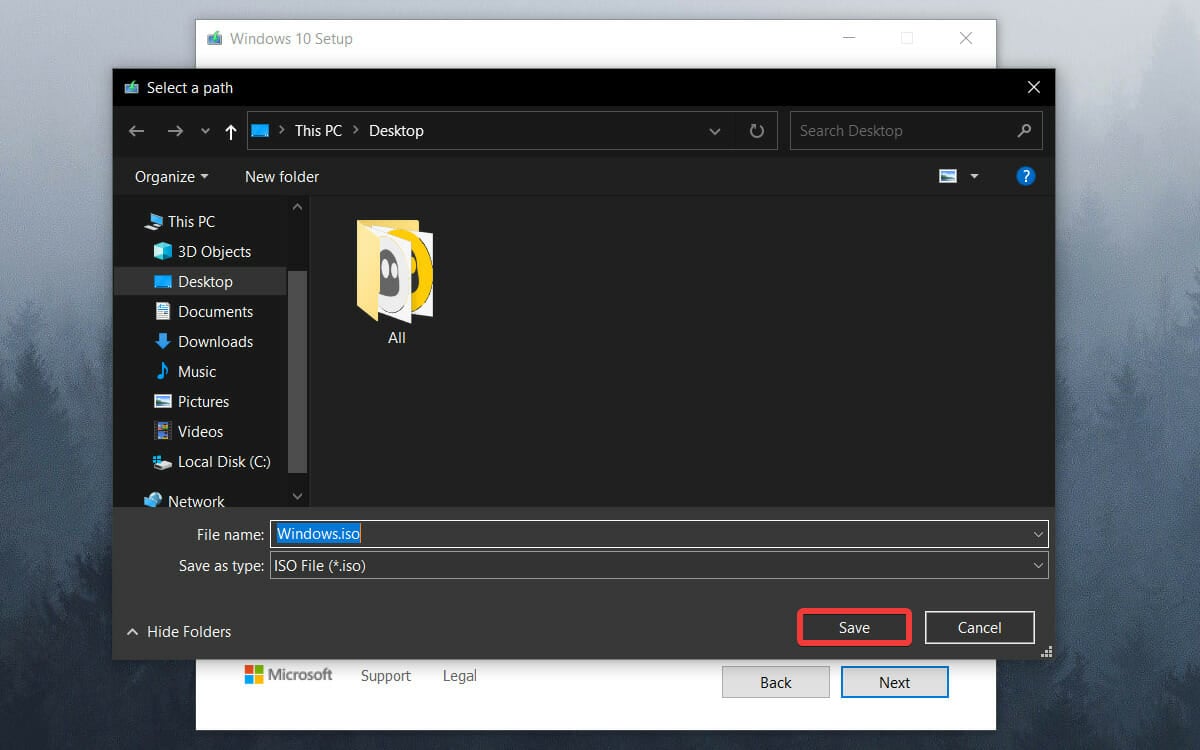
-
Warten Sie, bis der Downloadvorgang abgeschlossen ist.
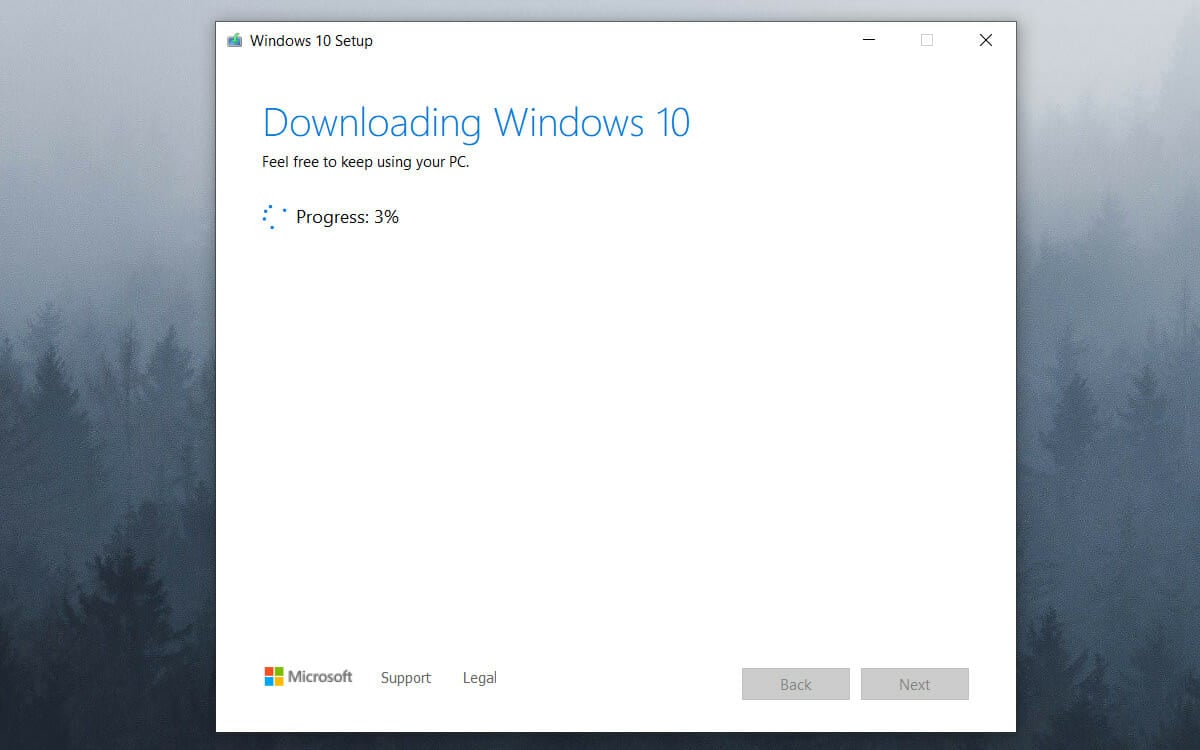
Mit diesem Schritt können Sie jetzt Windows auf die Werkseinstellungen zurücksetzen. Um diese Aufgabe weiter voranzutreiben, hängt es von Ihrem Ziel und Ihren Umständen ab. Es gibt zwei mögliche Optionen:
➡ Verwendung der ISO-Datei auf einem anderen PC
Wenn Sie die ISO-Datei auf einem anderen PC erstellen als dem, den Sie zurücksetzen möchten, klicken Sie einfach auf die Schaltfläche Fertigstellen und folgen Sie den Schritten zum Erstellen eines bootfähigen USB-Laufwerks mit der von Ihnen erstellten ISO-Datei.
Nachdem Sie das bootfähige USB-Laufwerk erstellt haben, folgen Sie diesen Schritten:
- Stecken Sie Ihr bootfähiges Laufwerk in einen USB-Anschluss an dem PC, den Sie zurücksetzen möchten.
- Starten Sie Ihr System neu und booten Sie von dem USB-Laufwerk.
- Wählen Sie im Bildschirm Windows installierenComputer reparieren.
- Klicken Sie auf Problembehandlung.
- Wählen Sie Erweiterte Optionen.
- Wählen Sie Diesen PC zurücksetzen. Weitere Informationen zu diesem Thema lesen
- Fix: Die Wiederherstellungsumgebung konnte nicht gefunden werden [Windows 10/11]
- So beheben Sie, dass MFReadWrite.dll unter Windows N fehlt
- DWMAPI.DLL fehlt/Ladefehler – Fehlerbehebung
- MUI_NO_VALID_SYSTEM_LANGUAGE BSOD-Fehler [Behebt]
- AGP_ILLEGALLY_REPROGRAMMED – Schritt-für-Schritt-Lösungen
➡ Setzen Sie denselben PC zurück, den Sie zum Erstellen der ISO-Datei verwendet haben
Wenn Sie denselben Windows 10-PC, den Sie zum Erstellen der ISO-Datei verwendet haben, auf die Werkseinstellungen zurücksetzen möchten, befolgen Sie diese Schritte:
-
Doppelklicken Sie auf die ISO-Datei von dem Speicherort, wo Sie sie gespeichert haben.
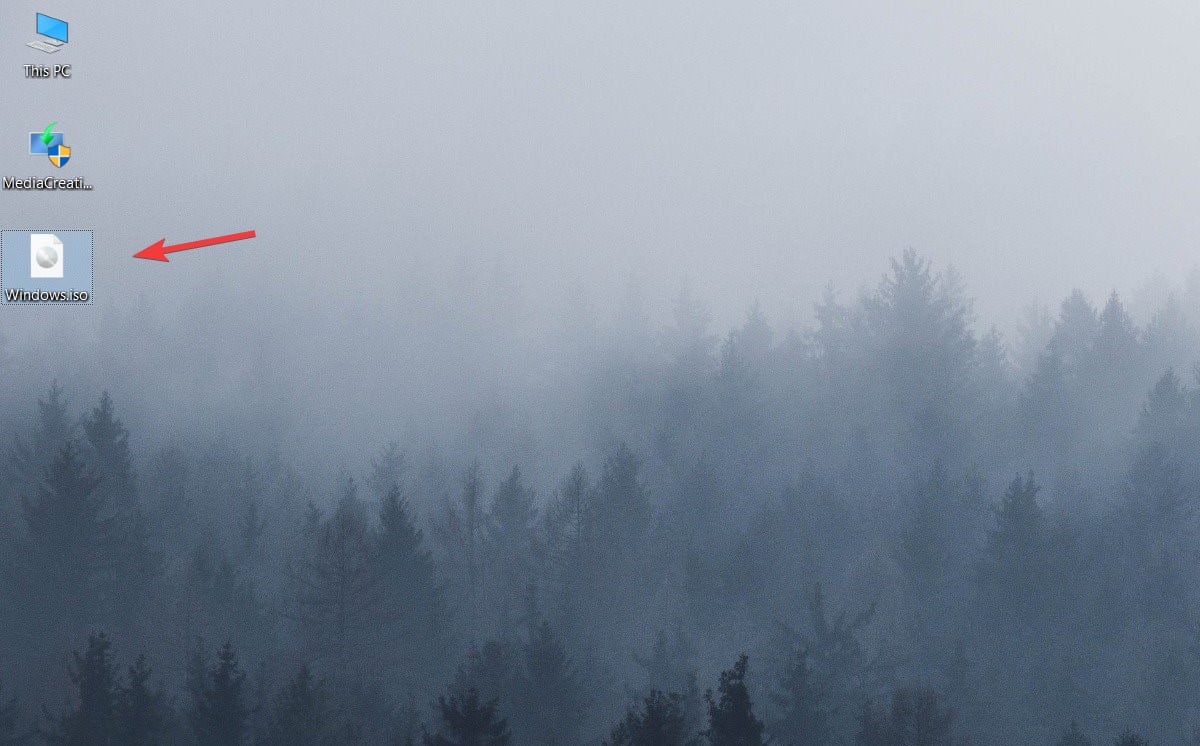
-
Öffnen Sie die Datei setup.exe, um die Installation zu starten.
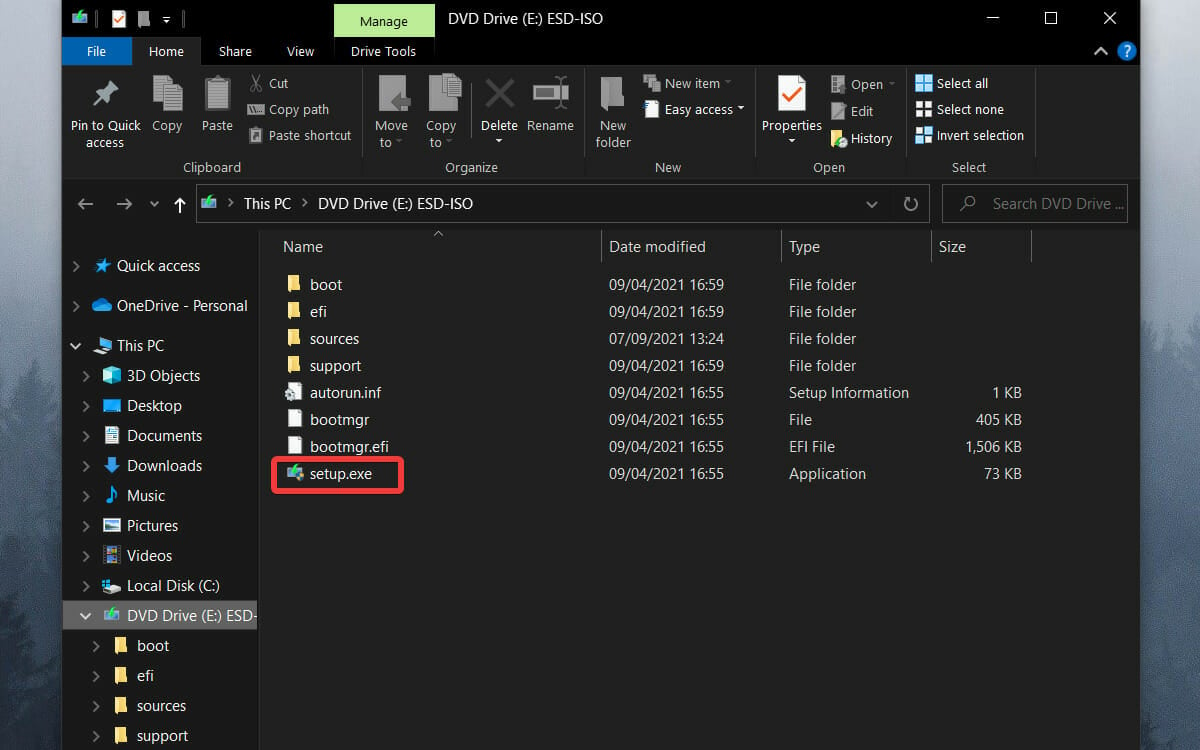
-
Klicken Sie auf die Schaltfläche Nächste.
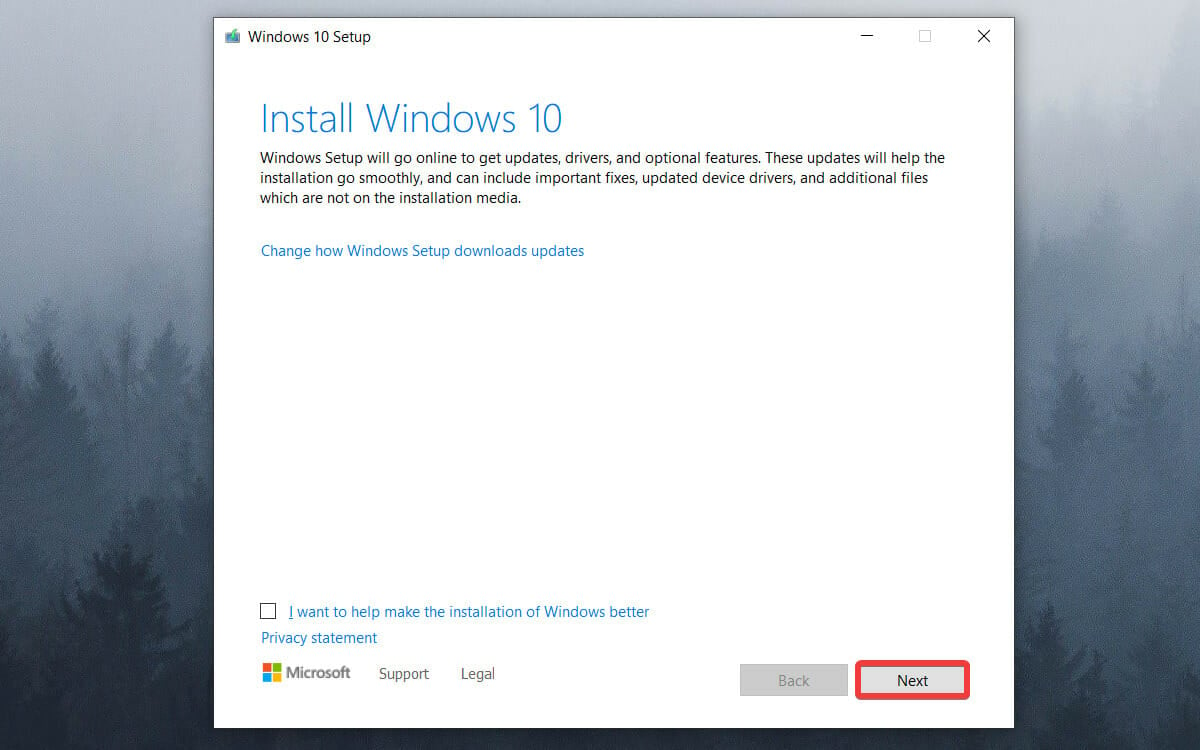
- Warten Sie, bis die Windows-Installation nach Updates sucht.
-
Klicken Sie auf Akzeptieren im Fenster Anwendbare Hinweise und Lizenzbedingungen.
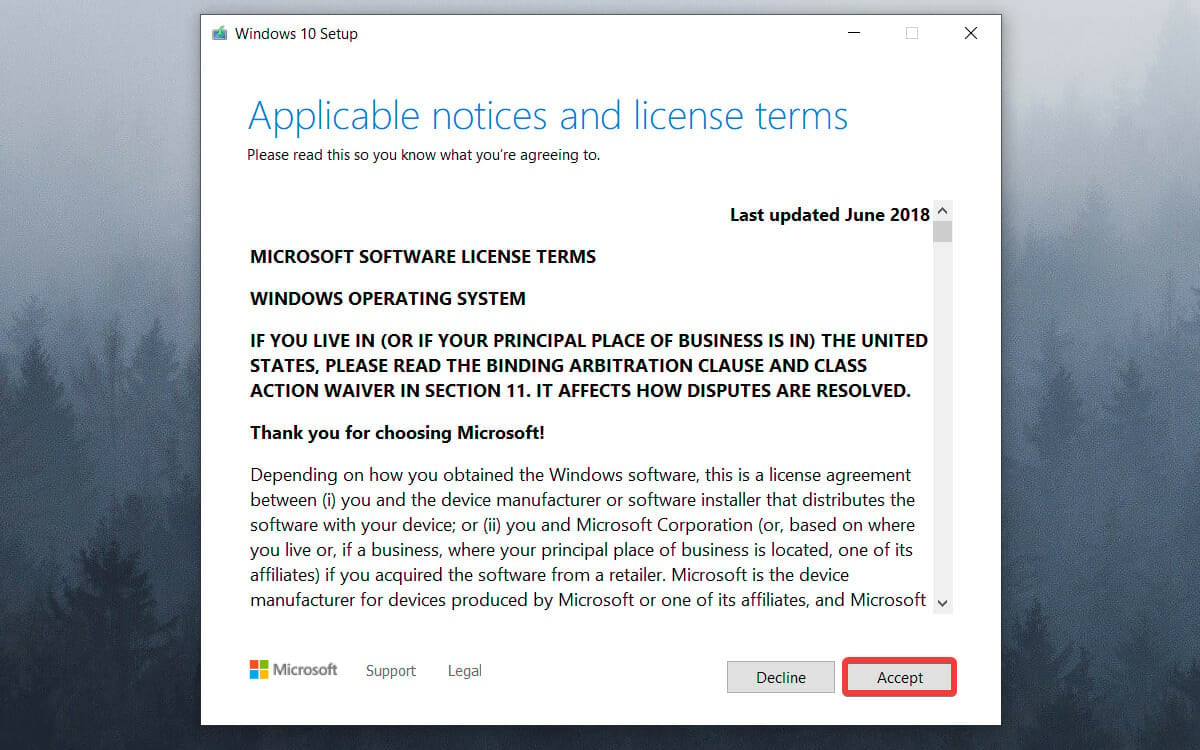
-
Warten Sie, bis der Installer alle Updates heruntergeladen hat.
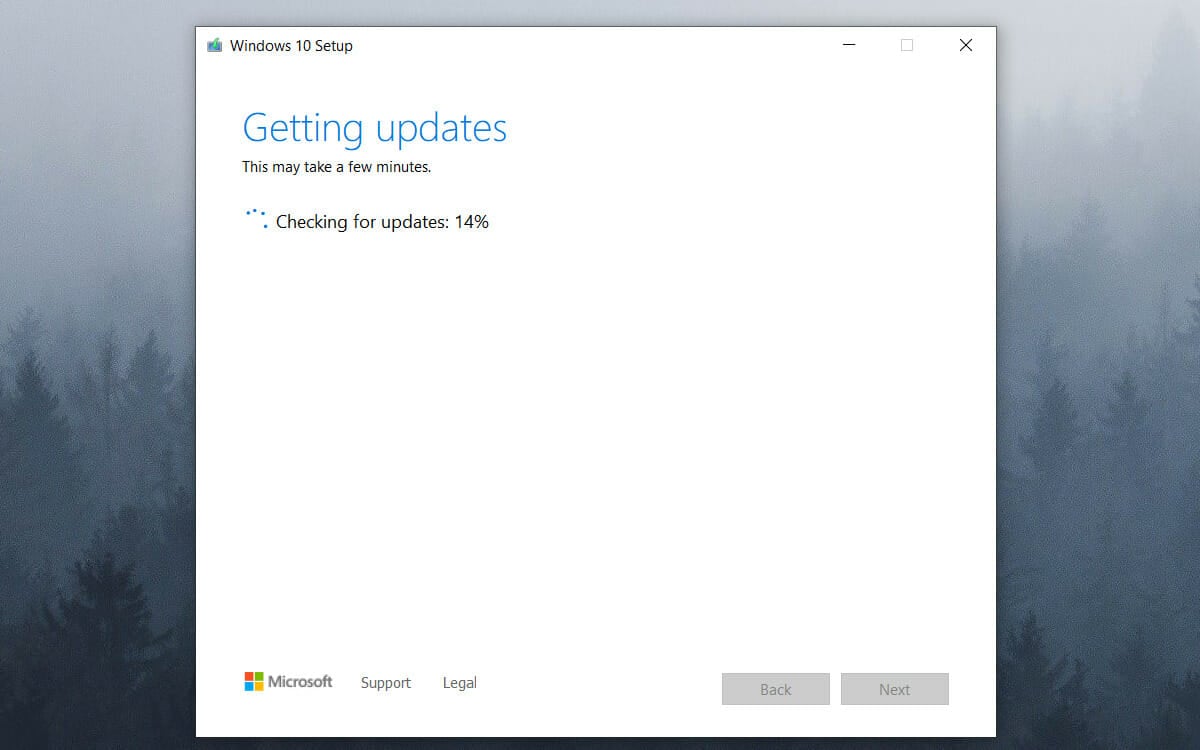
-
Klicken Sie auf den Link Ändern, was beibehalten werden soll.
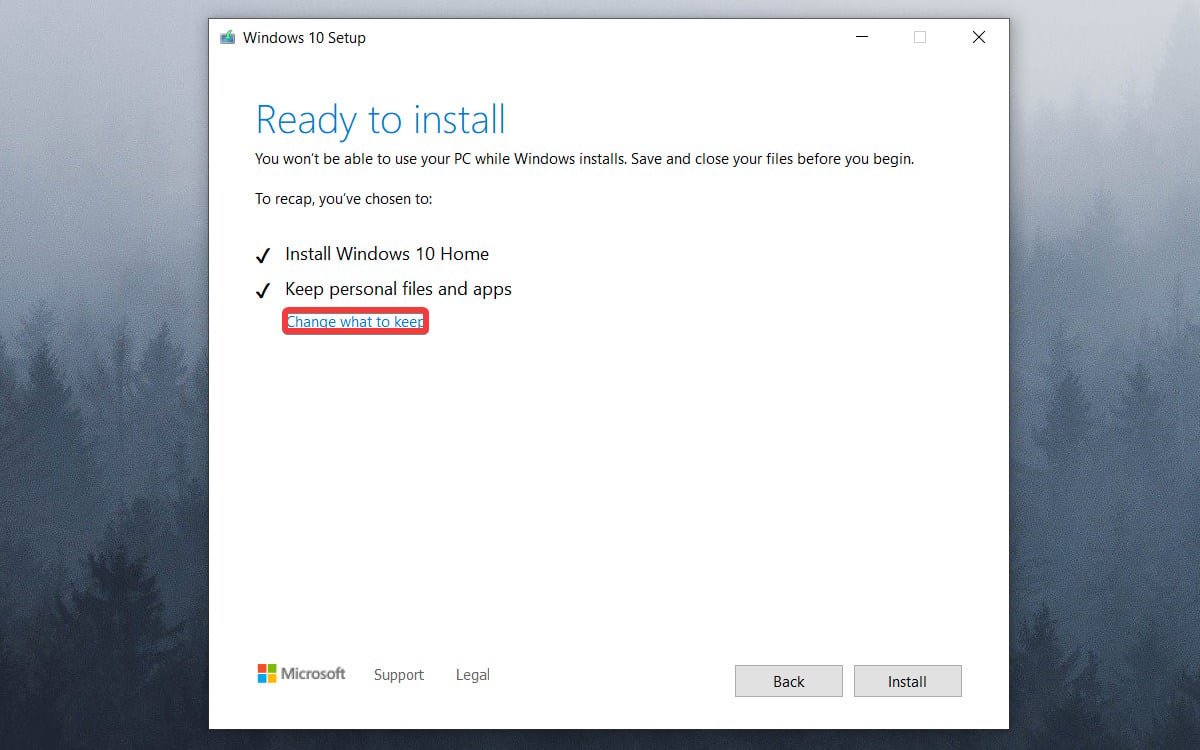
-
Wählen Sie je nach Ihrem Ziel eine der 3 angezeigten Optionen aus.
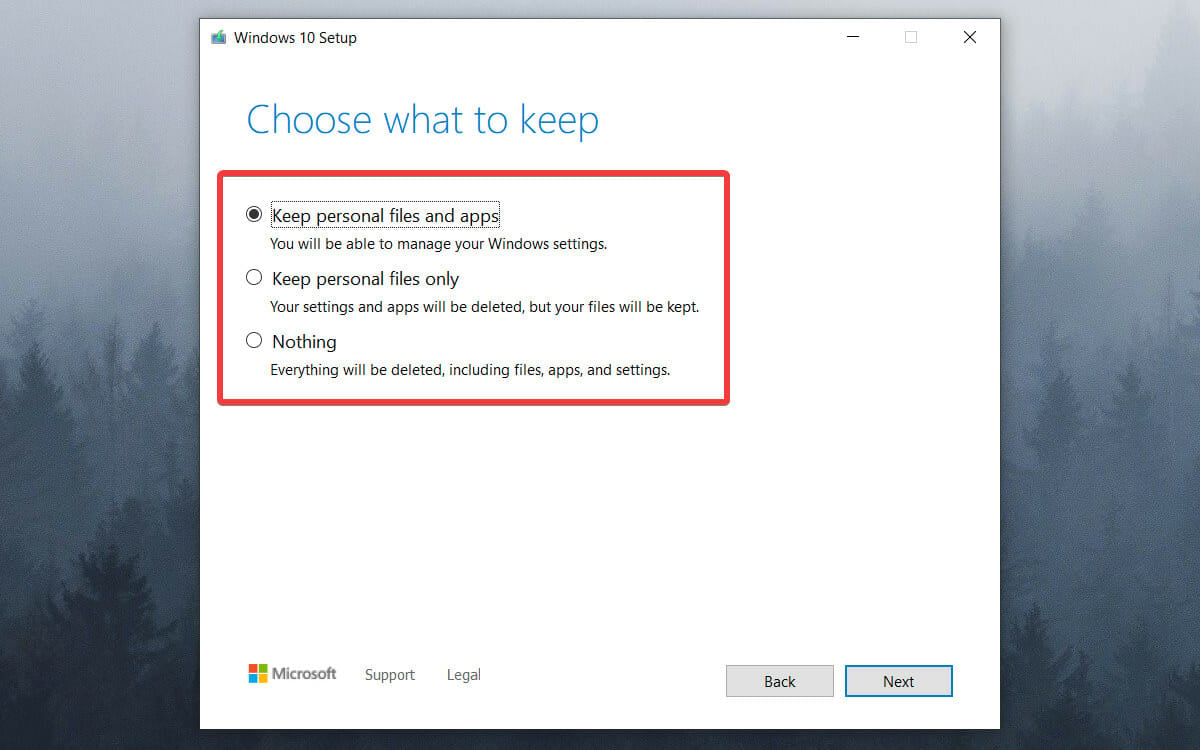
- Die erste Option ermöglicht es Ihnen, alle Ihre Dateien zu behalten.
- Die zweite Option entfernt alle Dateien außer Ihren persönlichen Gegenständen.
- Die dritte entfernt alles von Ihrem System und führt eine saubere Neuinstallation durch.
- Klicken Sie auf Nächste.
5. Führen Sie einen Clean Boot durch
-
Drücken Sie Win + R, geben Sie msconfig ein und drücken Sie die Eingabetaste, um die Systemkonfiguration zu öffnen.
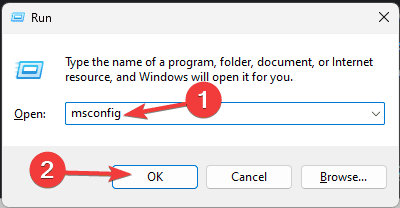
- Wählen Sie die Registerkarte Dienste:
- Aktivieren Sie das Kontrollkästchen neben „Alle Microsoft-Dienste ausblenden“, um sicherzustellen, dass wichtige Dienste nicht deaktiviert werden.
-
Klicken Sie auf „Alle deaktivieren“, um andere Dienste auszuschalten.
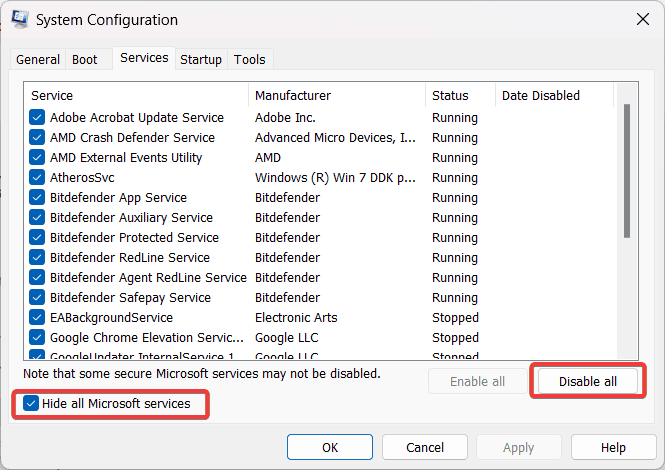
- Wählen Sie die Registerkarte Startup:
- Klicken Sie auf „Task-Manager öffnen“.
-
Deaktivieren Sie im Task-Manager alle Startobjekte, indem Sie sie auswählen und auf „Deaktivieren“ klicken.
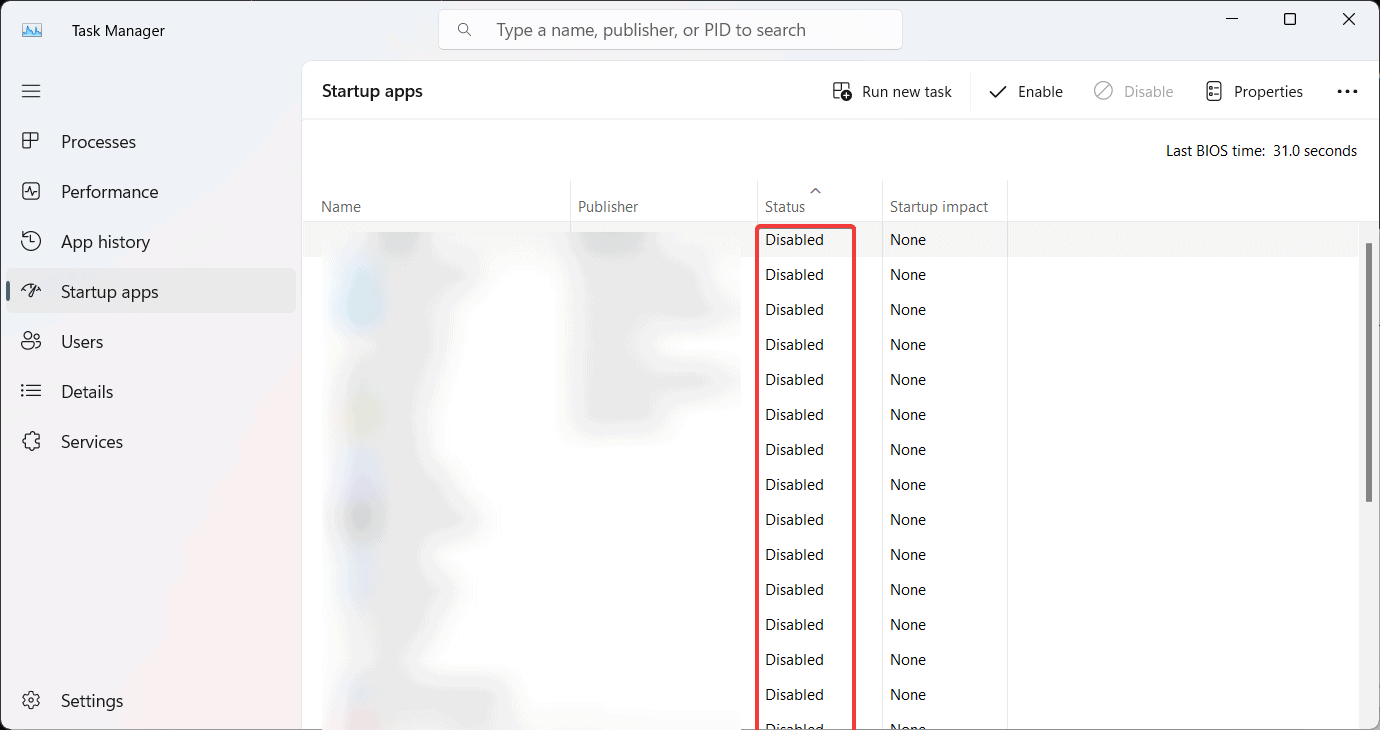
- Starten Sie Ihren PC neu und versuchen Sie den Reset-Vorgang erneut.
Ein Clean Boot startet Windows mit einem minimalen Satz von Treibern und Startprogrammen, was helfen kann, festzustellen, ob Hintergrundsoftware den Reset-Vorgang stört:
6. Überprüfen Sie die Festplattenfehler
- Drücken Sie Win + X und wählen Sie „Eingabeaufforderung (Administrator)“ oder „Windows PowerShell (Administrator)“.
- Führen Sie den Check-Disk-Befehl aus:
-
Geben Sie den Befehl ein:
chkdsk /f - Drücken Sie die Eingabetaste.
-
Möglicherweise werden Sie aufgefordert, die Überprüfung des Datenträgers beim nächsten Neustart einzuplanen. Geben Sie
Yein und drücken Sie die Eingabetaste.
- Starten Sie Ihren PC neu, um die Überprüfung des Datenträgers durchzuführen und eventuelle Fehler zu beheben.
- Sobald die Überprüfung des Datenträgers abgeschlossen ist, versuchen Sie den Reset-Vorgang erneut.
7. Zurücksetzen über die erweiterten Startoptionen
- Drücken Sie Win + I, um Einstellungen zu öffnen.
-
Gehen Sie zu „Update & Sicherheit“ > „Wiederherstellung“.
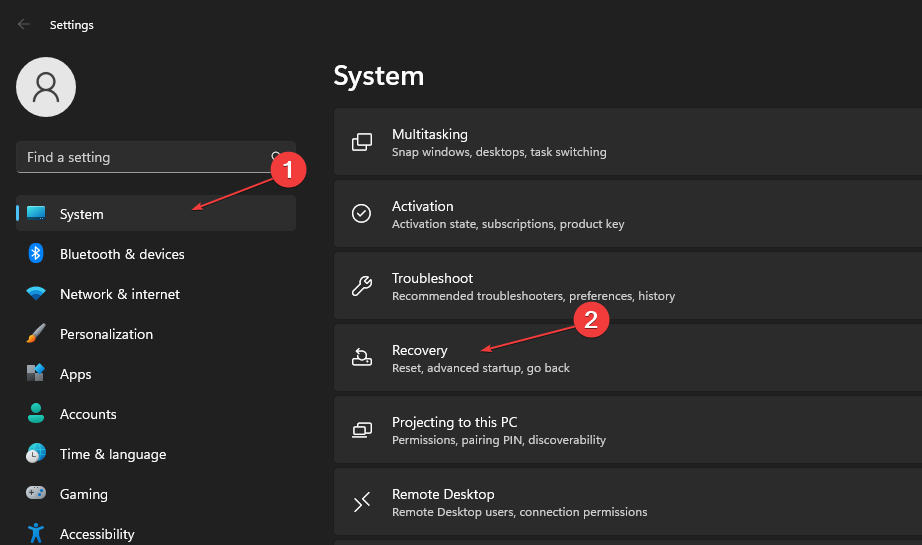
-
Klicken Sie unter „Erweiterter Start“ auf „Jetzt neu starten“.
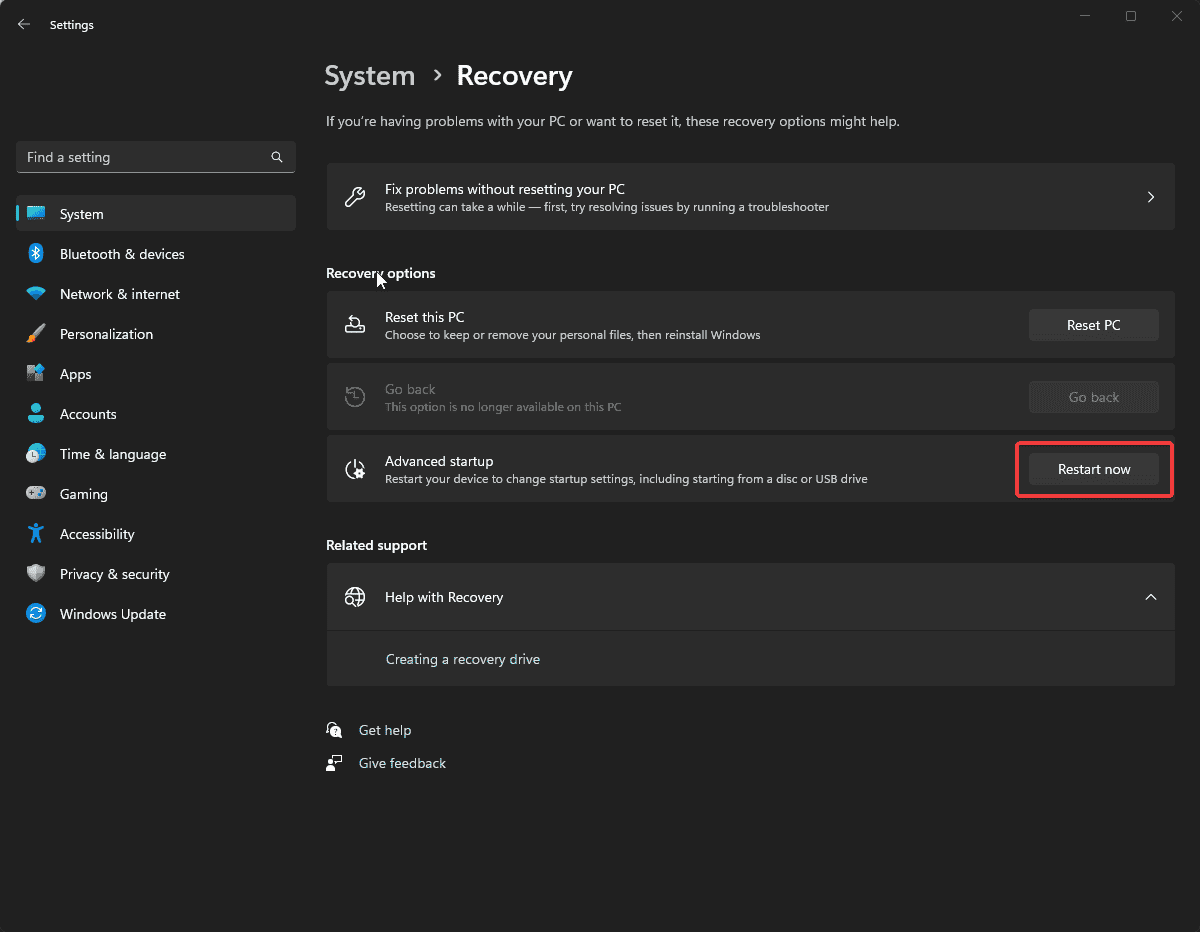
-
Nachdem Ihr PC neu gestartet wurde, wählen Sie „ Problembehandlung“.
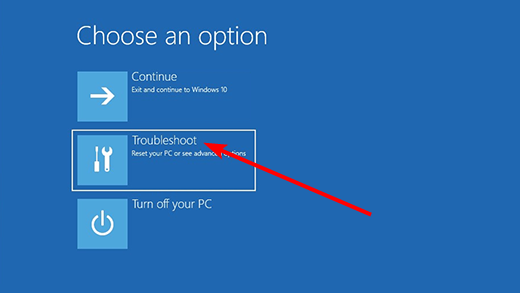
-
Wählen Sie „ Diesen PC zurücksetzen“.
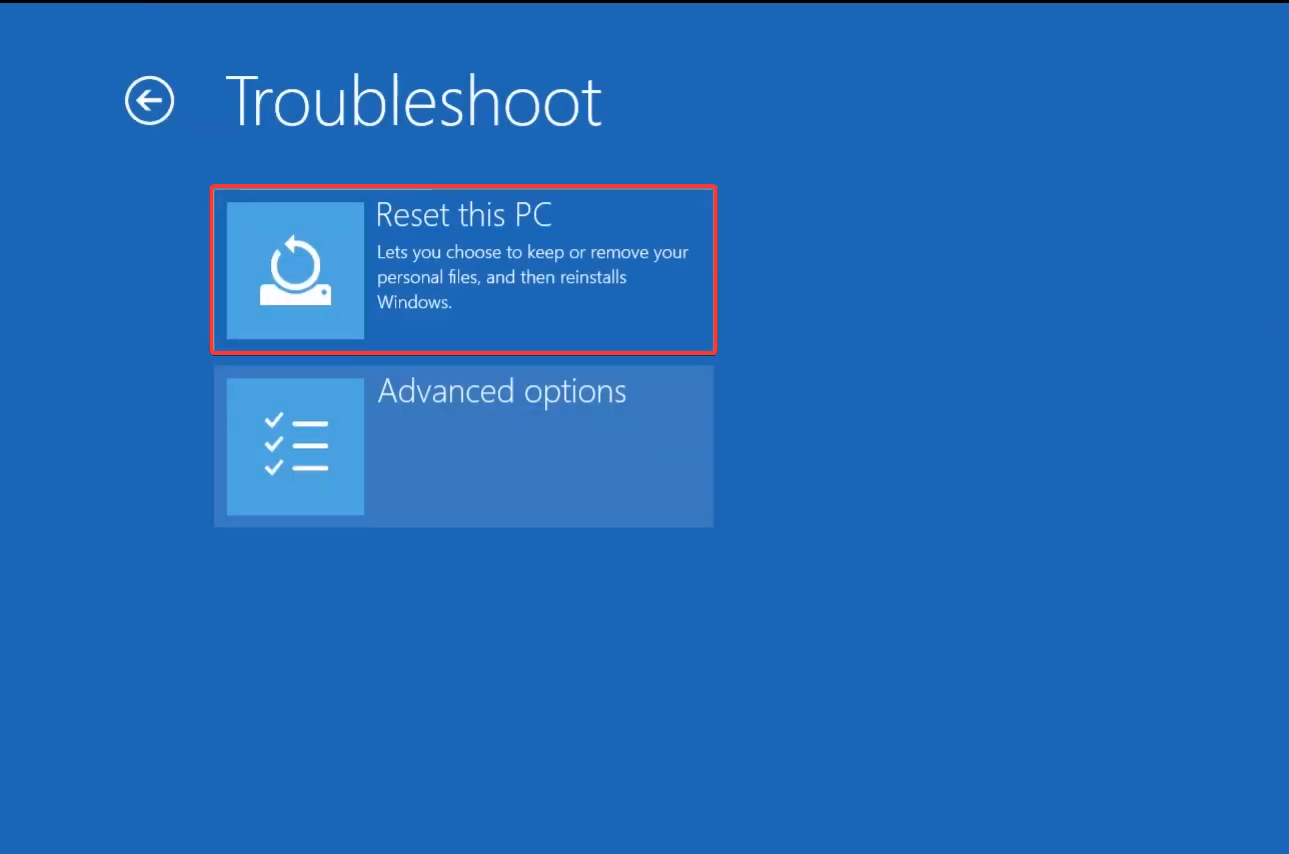
- Wählen Sie, ob Sie „ Meine Dateien behalten“ oder „Alles entfernen“ möchten, und folgen Sie den Anweisungen auf dem Bildschirm.
Warum wird die Windows-Systemzurücksetzung nicht erkannt oder funktioniert nicht?
Einige der häufigsten Ursachen sind:
- Malware-Infektion: Dies ist der häufigste Grund, warum Benutzer Windows nicht auf die Werkseinstellungen zurücksetzen können. Ein effektives Antivirenprogramm sollte in diesem Fall helfen.
- Plötzlicher Stromverlust für Ihren PC: Eine kontinuierliche Stromversorgung ist für die effektive Funktion des PCs unerlässlich, und plötzliche Schwankungen oder Stromausfälle können ihn erheblich beeinträchtigen.
- Beschädigte Systemdateien: Wenn die Systemdateien beschädigt sind, ist es wahrscheinlich, dass Sie das Betriebssystem nicht zurücksetzen können, zusätzlich zu anderen kritischen Funktionen.
- Fälschlicherweise das Entfernen einer wichtigen Datei aus Ihrem System: Das Betriebssystem enthält mehrere wichtige Dateien, die das Zurücksetzen ermöglichen, und wenn diese fehlen, wird der Vorgang nicht ausgeführt.
- Eine beschädigte Windows-Datei wurde beim Erstellen des Wiederherstellungsimages verwendet: Ein weiterer wahrscheinlich Grund, warum Sie Windows 10 nicht zurücksetzen können, aber es sollte leicht behoben werden können mit spezialisierter Software.
- Ihr Windows ist nicht aktiviert: Windows zu aktivieren ist notwendig, um eine Reihe von Funktionen auszuführen, und der Prozess ist schnell.
Zusammenfassung
Wie Sie sehen können, können Sie verschiedene Modalitäten verwenden, wenn Sie Windows 10 nicht auf die Werkseinstellungen zurücksetzen können.
Wir haben sie in der Reihenfolge vom wenigsten invasiven bis hin zur letzten Möglichkeit, einer vollständigen Neuinstallation des Betriebssystems, vorgestellt. Hat eine der oben genannten Lösungen funktioniert? Lassen Sie es uns wissen, indem Sie Ihren Kommentar im Abschnitt unten hinterlassen.













